Windows 11: Instalacija sa lokalnim nalogom (bez Microsoft naloga) Vodič
Jedna od najvećih promena koju korisnici Windowsa 11 primećuju tokom čiste instalacije je obaveza da se povežu na internet i da koriste Microsoft nalog (MSA). Ovo je obavezno za izdanja Home i, u novijim verzijama, postaje sve teže zaobići i u Pro izdanju. Ipak, i dalje postoje metode za postavljanje lokalnog, oflajn naloga, što vam omogućava da preskočite promotivne ekrane i brže dođete do desktopa.
Metoda 1: Korišćenje komandne linije (bez aplikacija)
Microsoft je u novijim verzijama (24H2 i 25H2) počeo da uklanja poznate skripte i komande za zaobilaženje, poput `oobe\bypassnro`. Međutim, i dalje postoji pouzdan način da se pokrene prozor za kreiranje lokalnog naloga:
- Tokom procesa podešavanja (OOBE), kada dođete do ekrana „Let’s connect you to a network“, uverite se da vaš sistem NIJE povezan na internet (isključite mrežni kabl ili Wi-Fi).
- Pritisnite tastere Shift + F10 istovremeno da pokrenete Command Prompt (Komandna linija).
- U komandnoj liniji, ukucajte sledeću, noviju komandu i pritisnite Enter:
start ms-cxh:localonly - Pojaviće se novi prozor „Create a user for this PC“ (Kreirajte korisnika za ovaj PC) gde možete uneti željeno ime za svoj lokalni nalog.
- Nakon toga, podešavanje će se nastaviti i moći ćete da izaberete podešavanja privatnosti, a zatim da dođete do desktopa bez obaveznog Microsoft naloga.
Savet za kasnije: Kada se nađete na desktopu, idite na Settings > System > Notifications > Additional settings i isključite sve tri opcije. Ovo sprečava pojavljivanje oglasa i promocija preko celog ekrana pri budućem paljenju računara.
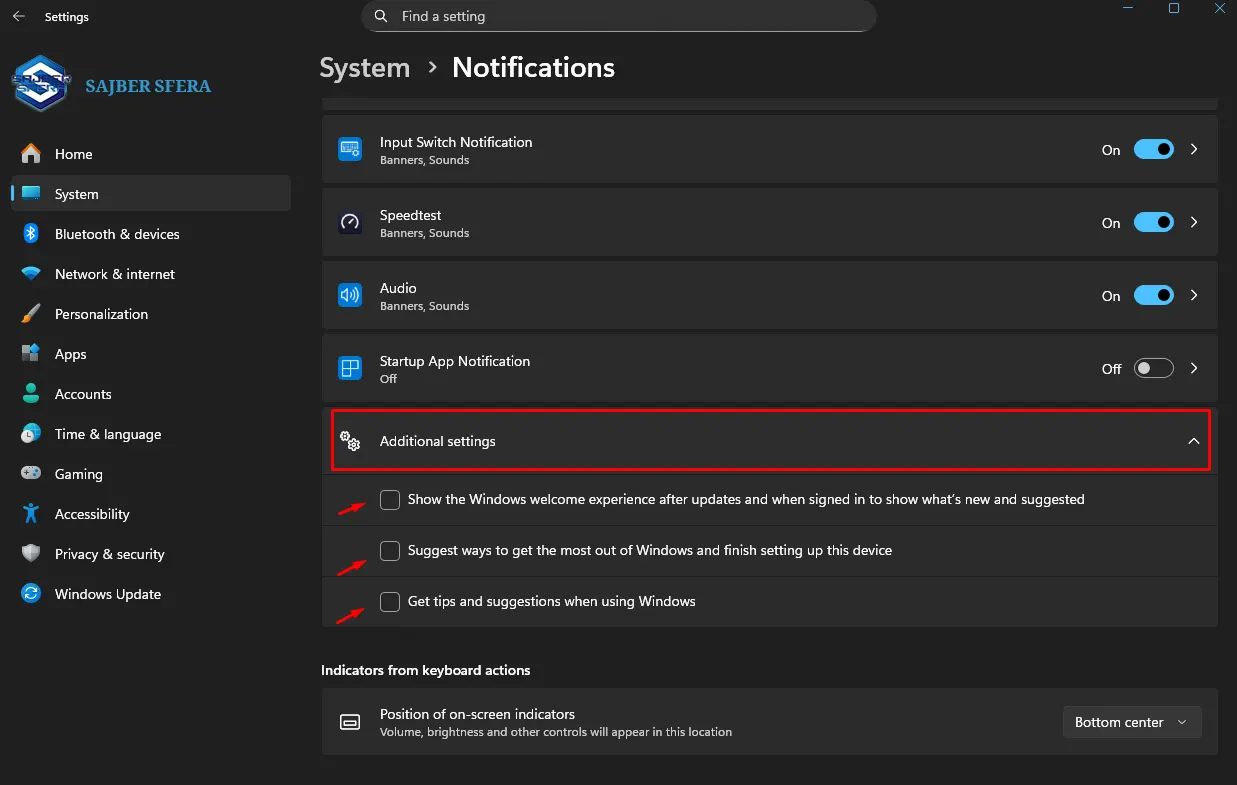
Metoda 2: Korišćenje aplikacije Rufus
Ako radite čistu instalaciju, program Rufus nudi najjednostavniji način za kreiranje instalacionog medija koji automatski zaobilazi ove zahteve:
MOŽDA VAM SE SVIĐA
- Preuzmite zvaničnu Windows 11 ISO sliku.
- Preuzmite i pokrenite aplikaciju Rufus.
- Povežite USB drajv, izaberite ga, a zatim izaberite preuzetu Windows 11 ISO sliku.
- Kada kliknete Start, Rufus će prikazati prozor sa dodatnim opcijama. Obavezno štiklirajte: „Remove requirement for an online Microsoft account“ (Ukloni zahtev za Microsoft nalog).
- Opciono, možete štiklirati i „Create a local account with username“ da odmah kreirate željeno ime lokalnog profila kako ne bi morali ručno da kreirate tokom instalacije.
- Kliknite Ok i instalirajte Windows 11 kao i obično.
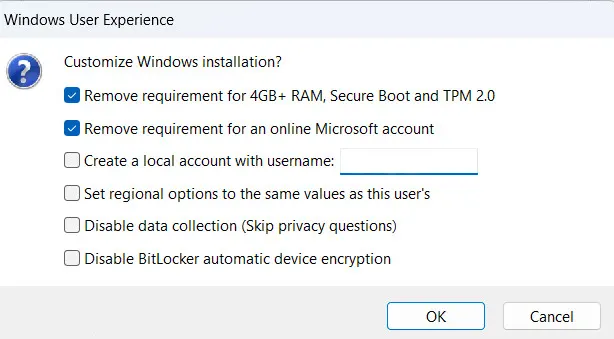
Ova metoda je pouzdana i funkcioniše na najnovijim izdanjima Windows 11, verzija 24H2 i 25H2.



